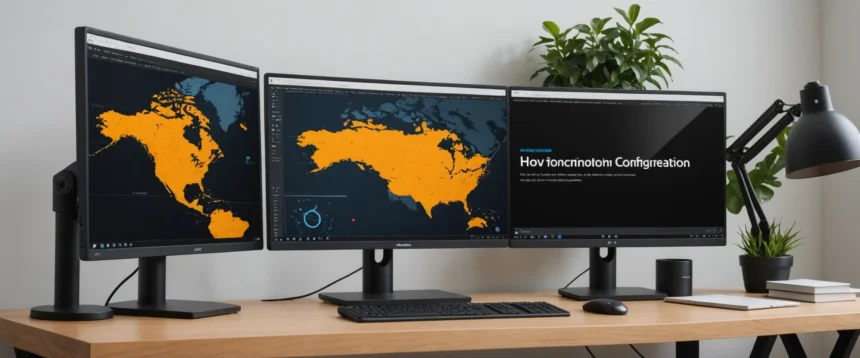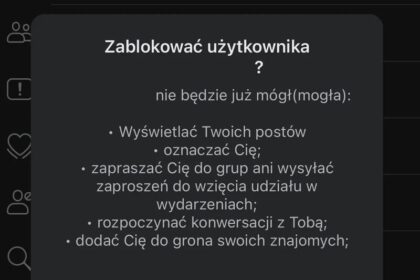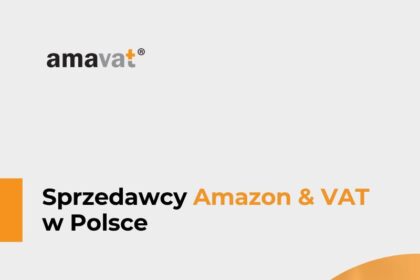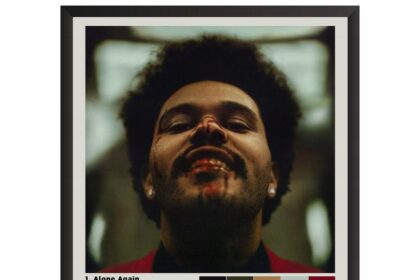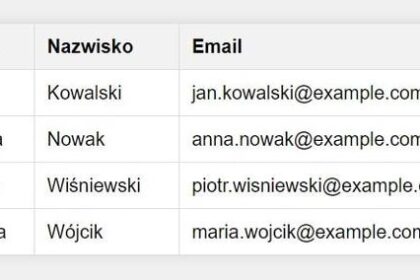Podłączenie dwóch monitorów do systemu Windows stanowi doskonały sposób na zwiększenie produktywności i komfortu pracy. Proces ten okazuje się prostszy, niż zwykle mogłoby się wydawać. Na początek wystarczy podłączyć oba monitory do komputera za pomocą odpowiednich kabli, takich jak HDMI, DisplayPort czy DVI. Następnie, po podłączeniu kabli, włącz komputer oraz monitory, aby upewnić się, że system je wykryje. Jeżeli wystąpią jakiekolwiek problemy, na przykład brak obrazu na drugim monitorze, warto sprawdzić połączenia kabli lub przetestować inny port.
Po zrealizowaniu kroku podłączenia, czas przejść do konfiguracji ustawień wyświetlania. W systemie Windows wystarczy kliknąć prawym przyciskiem myszy na pulpicie, a następnie wybrać „Ustawienia wyświetlania”. W tym miejscu zobaczysz oba monitory, co pozwoli Ci skonfigurować je według własnych potrzeb. Możesz zdecydować, czy preferujesz tryb rozszerzenia, który zwiększa przestrzeń roboczą, czy tryb powielania, kiedy na obu ekranach wyświetlana jest ta sama zawartość. Dodatkowo, warto dostosować rozdzielczość i orientację każdego monitora, aby zapewnić sobie optymalny komfort podczas pracy.
Ostatnim krokiem obejmuje ergonomiczne ustawienie fizyczne monitorów oraz ich personalizację. Monitor powinien znajdować się na wysokości oczu, ponieważ dzięki temu unikniesz nadwyrężeń oraz zmęczenia podczas długotrwałej pracy. Co więcej, można dostosować tapetę na każdym monitorze oraz zorganizować pasek zadań, wybierając opcję „Pokaż pasek zadań na wszystkich monitorach”. Pamiętaj również o regularnej aktualizacji sterowników karty graficznej, co znacząco przyczyni się do poprawy jakości obrazu oraz wydajności pracy na dwóch monitorach.
Krok po kroku: Idealna konfiguracja dwóch monitorów dla każdego użytkownika
Konfiguracja dwóch monitorów okazuje się skutecznym sposobem na zwiększenie zarówno produktywności, jak i komfortu w pracy. Niezależnie od tego, czy pracujesz z grafiką, programowaniem, czy zajmujesz się biurowymi zadaniami, warto zainwestować w ten układ. Na początek upewnij się, że posiadasz odpowiednie złącza, takie jak:
- HDMI
- DisplayPort
- DVI
które pozwolą na podłączenie monitorów. W pierwszej kolejności podłącz monitory do komputera, a następnie włącz system. Jeśli wystąpią jakiekolwiek problemy z wykrywaniem, sprawdź dokładnie, czy kable są dobrze podłączone oraz czy monitory znajdują się włączone. System Windows powinien automatycznie zidentyfikować podłączone urządzenia, a dodatkowo możesz skorzystać z opcji „Wykryj” w ustawieniach wyświetlania.
Po pomyślnym podłączeniu monitorów kluczowe staje się dostosowanie ustawień wyświetlania. Aby to zrobić, kliknij prawym przyciskiem myszy na pulpicie i wybierz „Ustawienia wyświetlania”. Tam możesz zdecydować, który tryb będzie odpowiedniejszy — rozszerzony czy powielany. W przypadku trybu rozszerzonego każdy monitor wyświetla inną zawartość, co znacząco ułatwia zarządzanie wieloma aplikacjami jednocześnie. Pamiętaj również, aby dostosować rozdzielczość dla każdego monitora, co zapewni najlepszą jakość obrazu, oraz wybierz, który z monitorów stanie się głównym. Możesz także zorganizować ustawienia w sposób, który odzwierciedla fizyczny układ Twojego biurka, co ułatwi korzystanie z obu ekranów.
Na koniec warto zadbać o ergonomię oraz komfort użytkowania. Ustaw monitory na odpowiedniej wysokości, aby ich górna krawędź znajdowała się na poziomie oczu. Taki układ pomoże uniknąć nadmiernych napięć w szyi i plecach. Dostosuj także kąt nachylenia ekranów, aby tworzyły lekki łuk wokół Ciebie, co znacznie poprawi widoczność. Dodatkowo pamiętaj o regularnej aktualizacji sterowników graficznych, a także o dostosowaniu ustawień tapet oraz paska zadań, co pozwoli na stworzenie spersonalizowanej przestrzeni roboczej. Dzięki tym krokom praca na dwóch monitorach stanie się znacznie efektywniejsza i bardziej komfortowa.
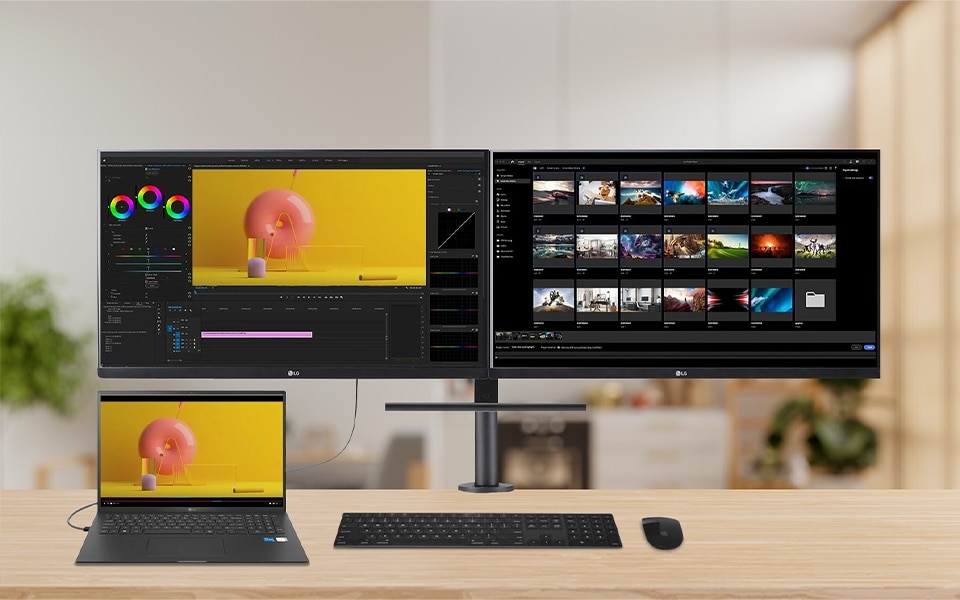
Fenomen dual monitor setup: Proste rozwiązania dla Twojego biura
Fenomen dwu monitorowego setupu zyskuje na popularności, zarówno w biurach, jak i w domowych przestrzeniach roboczych. Użytkownicy, korzystając z dwóch monitorów, znacznie powiększają przestrzeń roboczą, co z kolei ma pozytywny wpływ na ich wydajność pracy. Dzięki tym rozwiązaniom możliwe staje się jednoczesne przeglądanie dokumentów, edytowanie plików oraz śledzenie komunikacji, eliminując potrzebę ciągłego przełączania się między aplikacjami. Taki system pracy cieszy się szczególnym uznaniem wśród profesjonalistów z różnych branż, na przykład programistów, grafików czy analityków danych, gdzie efektywne zarządzanie wieloma zadaniami odgrywa kluczową rolę.
W przypadku instalacji dwóch monitorów w systemie Windows proces ten okazuje się niezwykle prosty. Wystarczy podłączyć ekrany za pomocą odpowiednich kabli, takich jak HDMI, DisplayPort lub VGA, a następnie skonfigurować ustawienia wyświetlania systemu. Użytkownicy mogą skorzystać z opcji dostępnych w menu ustawień, które pozwalają wybrać tryb rozszerzenia pulpitu lub powielania obrazu, dostosowując sposób pracy do swoich indywidualnych potrzeb. Pamiętając o ergonomii, użytkownicy powinni odpowiednio ustawić monitory, aby zminimalizować zmęczenie oczu i zwiększyć komfort pracy. Na przykład, górna krawędź ekranu powinna znajdować się na wysokości oczu, a monitory najlepiej ustawić w lekkim łuku skierowanym w stronę użytkownika.
Również personalizacja przestrzeni roboczej odgrywa istotną rolę, dzięki możliwości dostosowania tapet i paska zadań. Użytkownicy mogą wybierać różnorodne tapety dla każdego z monitorów oraz skonfigurować pasek zadań tak, aby pojawiał się na obu ekranach. Te proste rozwiązania przyczyniają się nie tylko do zwiększenia efektywności, ale także do stworzenia przyjemniejszego środowiska pracy. Inwestycja w dostosowanie ustawień pozwala maksymalnie wykorzystać potencjał, jaki niesie ze sobą dwu monitorowy setup.
| Aspekt | Opis |
|---|---|
| Popularność | Fenomen dwu monitorowego setupu zyskuje na popularności w biurach i domowych przestrzeniach roboczych. |
| Przestrzeń robocza | Korzystanie z dwóch monitorów znacznie powiększa przestrzeń roboczą, co pozytywnie wpływa na wydajność pracy. |
| Efektywność | Umożliwia jednoczesne przeglądanie dokumentów, edytowanie plików i śledzenie komunikacji bez przełączania się między aplikacjami. |
| Szerokie zastosowanie | System pracy cieszy się uznaniem wśród profesjonalistów, takich jak programiści, graficy i analitycy danych. |
| Instalacja | Podłączenie monitorów za pomocą HDMI, DisplayPort lub VGA, a następnie konfiguracja ustawień wyświetlania w systemie Windows. |
| Tryby wyświetlania | Dostępne opcje to tryb rozszerzenia pulpitu lub powielania obrazu, co pozwala dostosować sposób pracy. |
| Ergonomia | Odpowiednie ustawienie monitorów, np. górna krawędź na wysokości oczu, w lekkim łuku w stronę użytkownika. |
| Personalizacja | Dostosowanie tapet dla każdego z monitorów oraz konfiguracja paska zadań na obu ekranach. |
| Wzrost komfortu | Proste rozwiązania przyczyniają się do zwiększenia efektywności i stworzenia przyjemniejszego środowiska pracy. |
Ciekawostką jest to, że badania wykazały, iż użytkownicy korzystający z dwóch monitorów mogą poprawić swoją wydajność pracy nawet o 20-30% w porównaniu do pracy na jednym ekranie, co sprawia, że inwestycja w dual monitor setup jest coraz bardziej opłacalna.
Elastyczne ustawienia: Jak poprawić wydajność dzięki dwóm monitorom?
Elastyczne ustawienia pracy z dwoma monitorami mogą znacząco zwiększyć wydajność oraz komfort w codziennych zadaniach. Rozszerzona przestrzeń robocza umożliwia:
- jednoczesne przeglądanie dokumentów,
- edytowanie plików,
- komunikację.
Współczesne systemy operacyjne, takie jak Windows 10 lub 11, udostępniają intuicyjne narzędzia do konfiguracji monitorów. Wystarczy podłączyć je odpowiednimi kablami, takimi jak HDMI czy DisplayPort, a następnie dostosować preferencje w systemowych ustawieniach wyświetlania.
Dostosowanie ustawień dotyczących rozdzielczości i orientacji ekranów ma kluczowe znaczenie, ponieważ pozwala uzyskać optymalną jakość obrazu oraz wygodę pracy. Ponadto warto ustawić jeden z monitorów jako główny, co ułatwia umiejscowienie na nim paska zadań i innych istotnych elementów interfejsu. Zastosowanie dobrych praktyk dotyczących ergonomii, na przykład dostosowanie wysokości ekranów do poziomu oczu oraz odpowiedniego kąta nachylenia, może znacząco zminimalizować zmęczenie oczu i szyi podczas długotrwałej pracy.
Oprócz licznych korzyści związanych z organizacją pracy, warto również skonsolidować personalizację zarówno tapet, jak i pasków zadań na obu monitorach, co pozytywnie wpłynie na estetykę oraz funkcjonalność. W przypadku wystąpienia problemów z wykrywaniem monitora lub brakiem obrazu, konieczne staje się szybkie sprawdzenie połączeń kablowych oraz zaktualizowanie sterowników karty graficznej. Stosując się do tych wskazówek, każda osoba może z łatwością w pełni wykorzystać potencjał pracy na dwóch monitorach, co prowadzi do większej efektywności oraz komfortu wykonywanych zadań.

Najczęstsze błędy przy konfiguracji dwóch monitorów i jak ich uniknąć
Konfiguracja dwóch monitorów zyskuje na popularności, a zastosowanie tej technologii rzeczywiście może znacząco zwiększyć produktywność oraz komfort pracy. Warto jednak zaznaczyć, że wiele osób napotyka różnorodne problemy podczas instalacji i konfiguracji dodatkowego ekranu. Jednym z najczęstszych błędów, które można zauważyć, jest wybór niewłaściwych kabli – użytkownicy często nie mają świadomości, że nie wszystkie kable pasują do ich sprzętu. Dlatego warto upewnić się, że używamy odpowiednich złączy, takich jak HDMI, DisplayPort czy DVI, oraz że zarówno monitor, jak i komputer dysponują wymaganymi portami. Przed zakupem kabli dobrze będzie również sprawdzić instrukcje urządzeń, co pomoże uniknąć dalszych komplikacji.
Ponadto, innym częstym błędem staje się pomijanie konfiguracji ustawień wyświetlania po podłączeniu monitorów. Użytkownicy niewłaściwie dostosowują rozdzielczość, co prowadzi do nieczytelnych tekstów czy zniekształconego obrazu. Aby tego uniknąć, w systemie Windows należy zapoznać się z opcją „Ustawienia wyświetlania”, gdzie można odpowiednio ustawić zarówno rozdzielczość, jak i orientację ekranu dla każdego z monitorów. Dodatkowo, warto wykorzystać opcję „Wykryj”, by upewnić się, że oba monitory są prawidłowo rozpoznawane przez system. Nie zapominajmy także, że ergonomiczne rozmieszczenie monitorów ma kluczowe znaczenie – wysokość, kąt nachylenia oraz odległość od oczu wpływają na komfort pracy i zmniejszają zmęczenie oczu.
Na zakończenie, często zapomina się o aktualizacji sterowników karty graficznej, co prowadzi do problemów z wykrywaniem monitorów. Zainstalowanie najnowszej wersji sterowników zdecydowanie poprawia wydajność oraz stabilność połączenia. Niezależnie od tego, czy korzystasz z dwóch monitorów do pracy, czy rozrywki, zadbanie o prawidłową konfigurację sprzętu oraz regularne aktualizacje oprogramowania stanowią klucz do uzyskania optymalnej produktywności i komfortu pracy w rozbudowanej przestrzeni roboczej.
Podsumowanie
- Podłączenie dwóch monitorów wymaga odpowiednich kabli (HDMI, DisplayPort, DVI).
- Upewnij się, że system rozpoznaje monitory po ich włączeniu.
- Skonfiguruj ustawienia wyświetlania w systemie Windows, wybierając pomiędzy trybem rozszerzonym a powielanym.
- Dostosuj rozdzielczość i orientację każdego monitora dla optymalnego komfortu.
- Ustaw monitory na wysokości oczu, aby zminimalizować zmęczenie oczu i szyi.
- Regularnie aktualizuj sterowniki karty graficznej, aby poprawić jakość obrazu i wydajność.
- Personalizuj tapety i pasek zadań, aby poprawić estetykę i funkcjonalność przestrzeni roboczej.
- Unikaj najczęstszych błędów, takich jak niewłaściwy dobór kabli, brak konfiguracji rozdzielczości, czy zaniedbanie ergonomii.
Źródła:
- https://itpedia.pl/jak-latwo-ustawic-2-monitory-i-uniknac-problemow-z-konfiguracja
- https://acerserwis.pl/jak-ustawic-dwa-monitory-w-windows-i-uniknac-problemow-z-konfiguracja
- https://itpedia.pl/jak-podlaczyc-2-monitory-i-uniknac-problemow-z-konfiguracja
- https://www.dell.com/support/kbdoc/pl-pl/000134286/konfigurowanie-dw%C3%B3ch-lub-wielu-monitor%C3%B3w-w-systemie-windows
- https://giereczki.com.pl/jak-podlaczyc-drugi-monitor-do-laptopa-i-uniknac-powszechnych-bledow